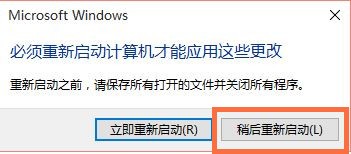1、首先,在我的电脑图标上点击鼠标右键,在弹出的菜单中点击属性菜单。

2、在打开的控制面板\系统和安全\系统窗口,点击右侧高级系统设置。

3、这样,就打开了系统属性窗口。
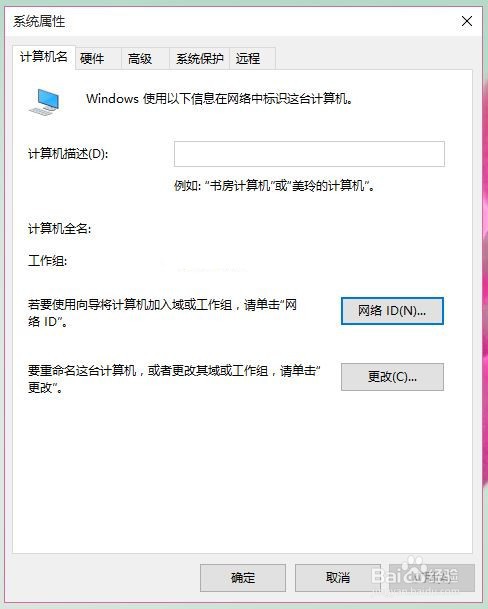
4、然后,点击高级选项卡。

5、再点击性能一栏内的设置按钮。
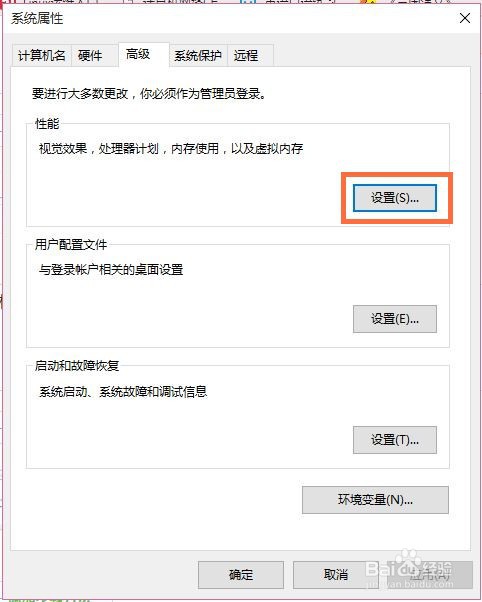
6、接下来,打开了性能选项窗口。

7、在该窗口,点击高级选项卡。
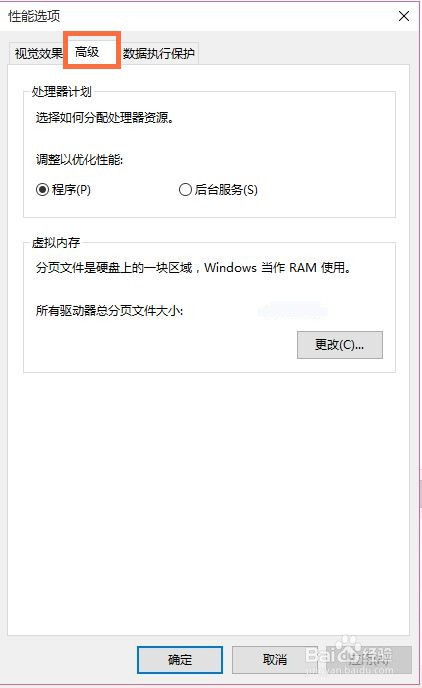
8、再点击虚拟内存栏内更改按钮。

9、在打开的虚拟内存窗口,取消自动管理所有驱动器的分页文件大小一项的选择。
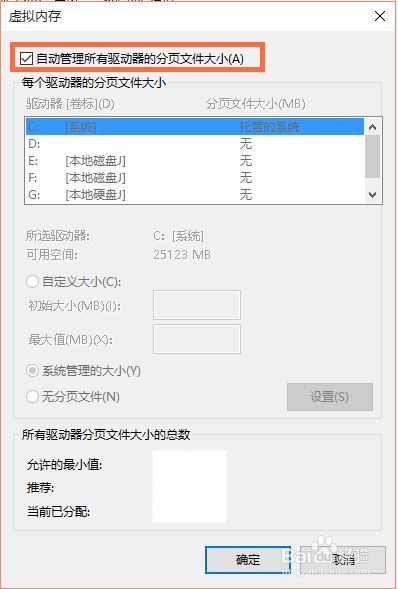
10、再往下,在驱动器一栏,选择系统c盘。

11、再次往下,点击选择自定义大小。

12、然后,在初始大小及最大值右侧的输入框内分别输入初始及最大数值(一般设定在内存的1-2倍数值)。

13、输入完成,点击设置按钮。
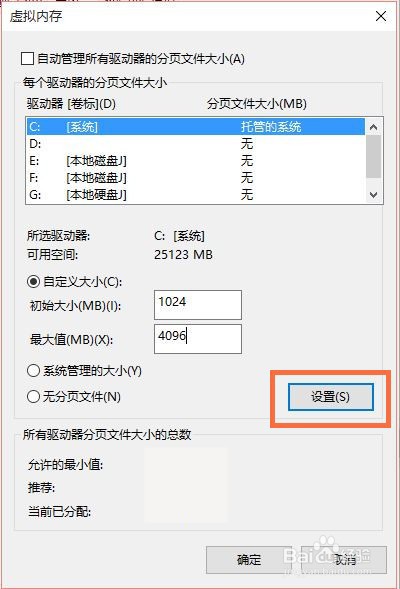
14、再次,点击该窗口确定按钮。
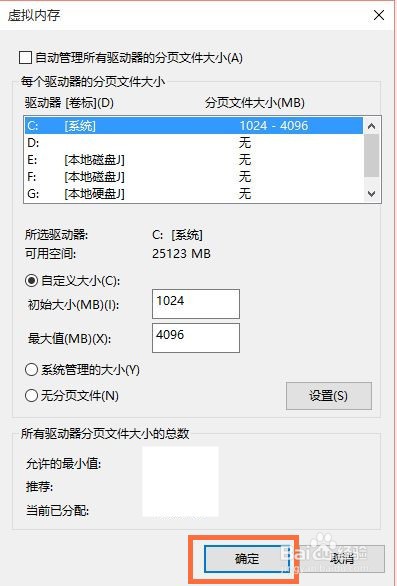
15、在系统弹出的提示需要重启操作系统信息的窗口,点击确定按钮。

16、再次,返回到性能选项窗口,点击应用按钮。
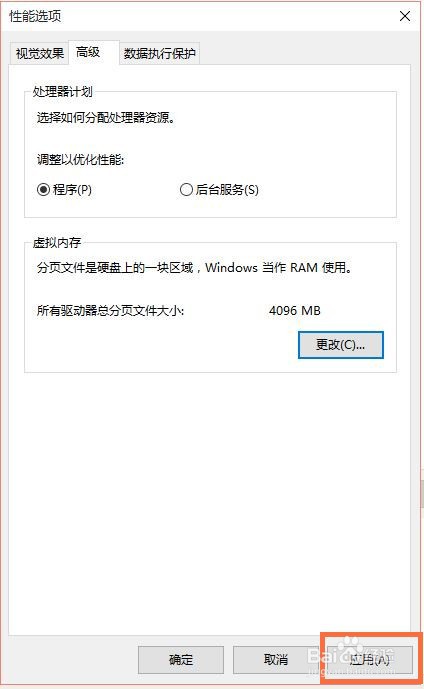
17、再点击确定按钮。
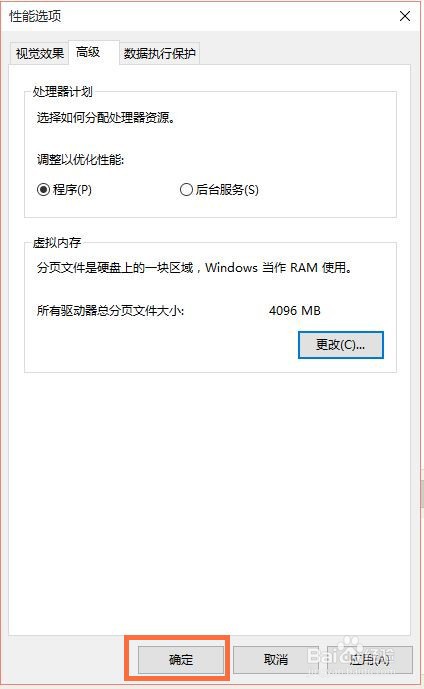
18、再次,返回到系统属性窗口,点击确定按钮。
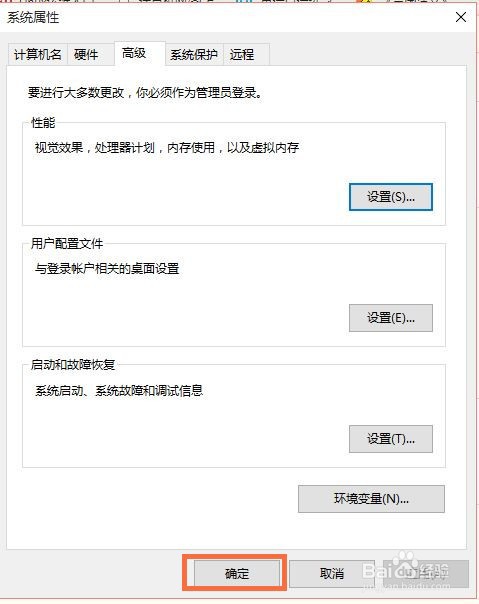
19、最后,在系统提示重启窗口,点击稍后重新启动按钮即可。重启系统就可以生效了。